在元件树视图中基于链接状态过滤元件。
-
单击

 。 查找
。 查找
-
在“项目管理器”中,单击“位置视图”选项卡。
-
在“位置视图”中,单击“按元件状态过滤”
 。 注: 如果您具有链接的 AutoCAD Electrical 工具集 和 Inventor 项目,则“按元件状态过滤”按钮将可用。
。 注: 如果您具有链接的 AutoCAD Electrical 工具集 和 Inventor 项目,则“按元件状态过滤”按钮将可用。 -
清除“全部选择”,然后选择需要在元件树视图中显示的值。
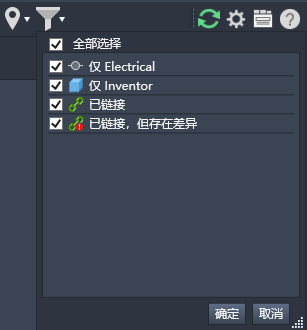
-
单击“确定”。
在元件树视图中基于链接状态过滤元件。

 。 查找
。 查找
在“项目管理器”中,单击“位置视图”选项卡。
在“位置视图”中,单击“按元件状态过滤” 。
。
清除“全部选择”,然后选择需要在元件树视图中显示的值。
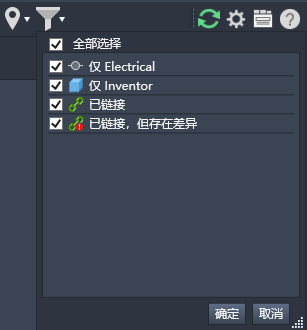
单击“确定”。